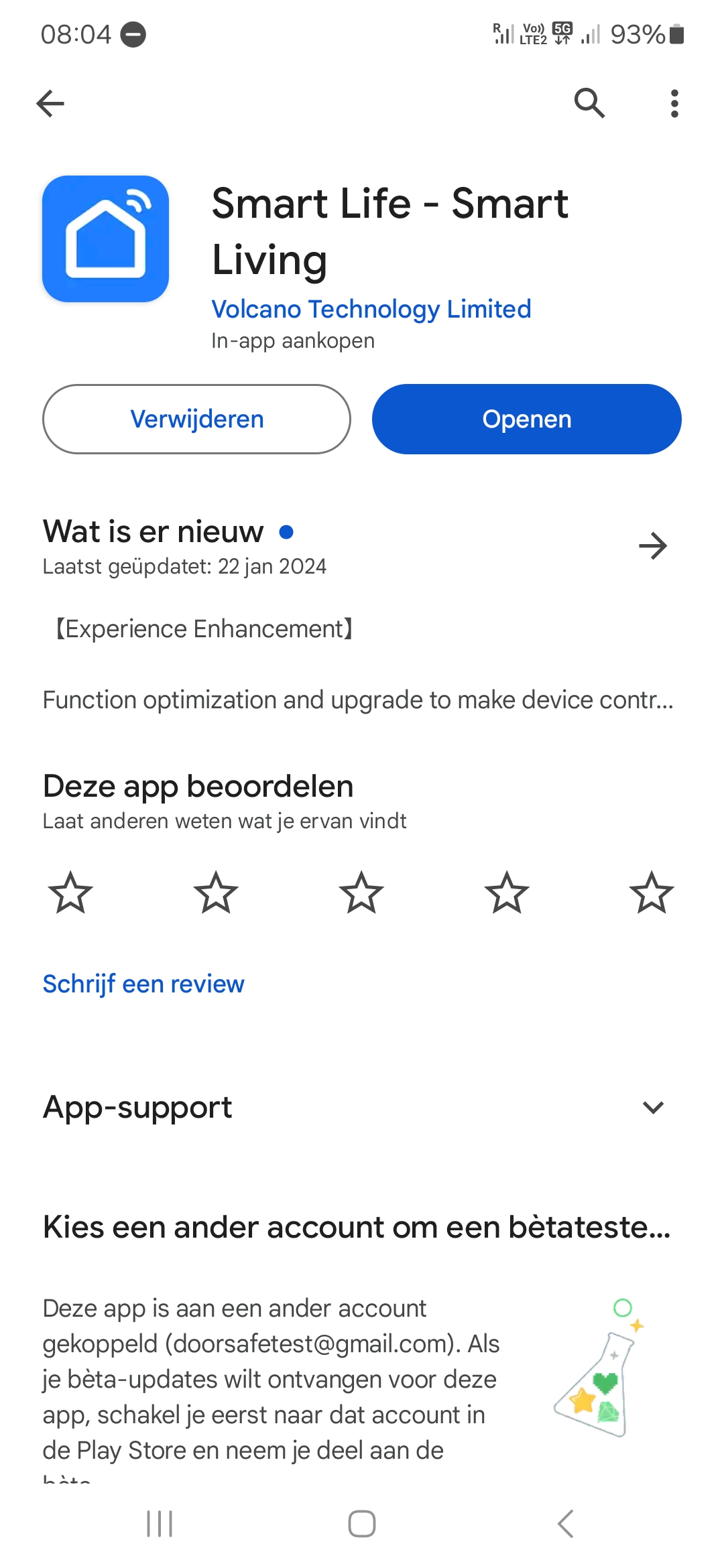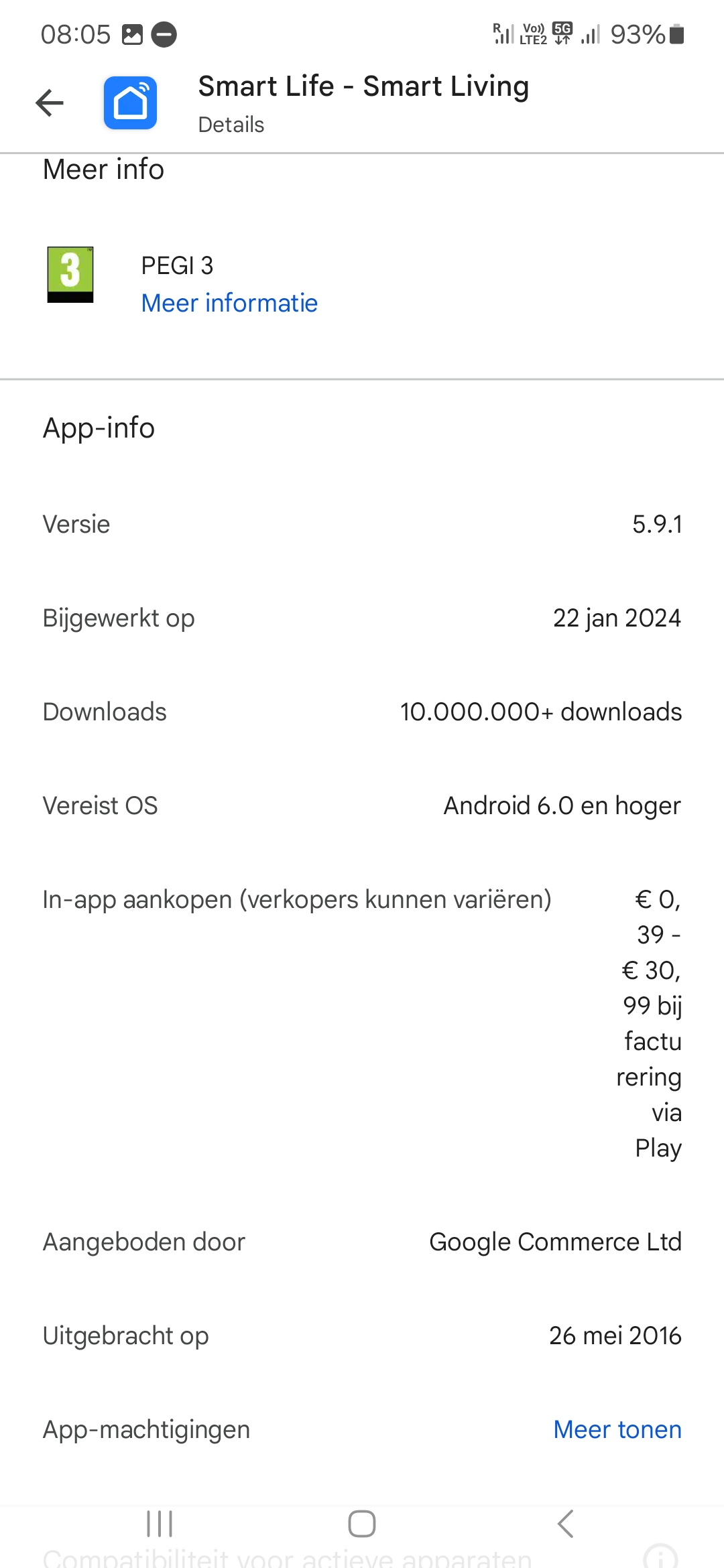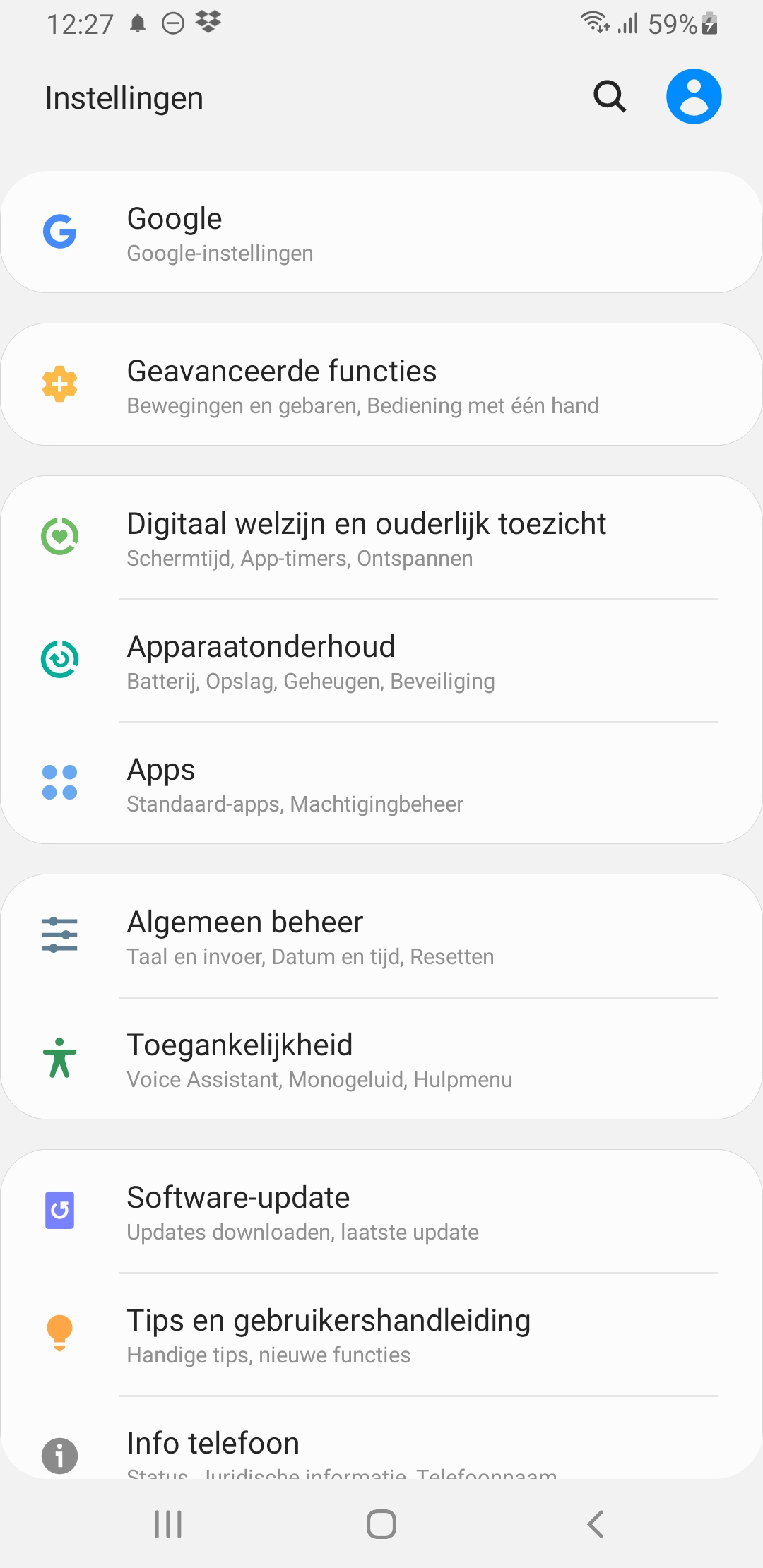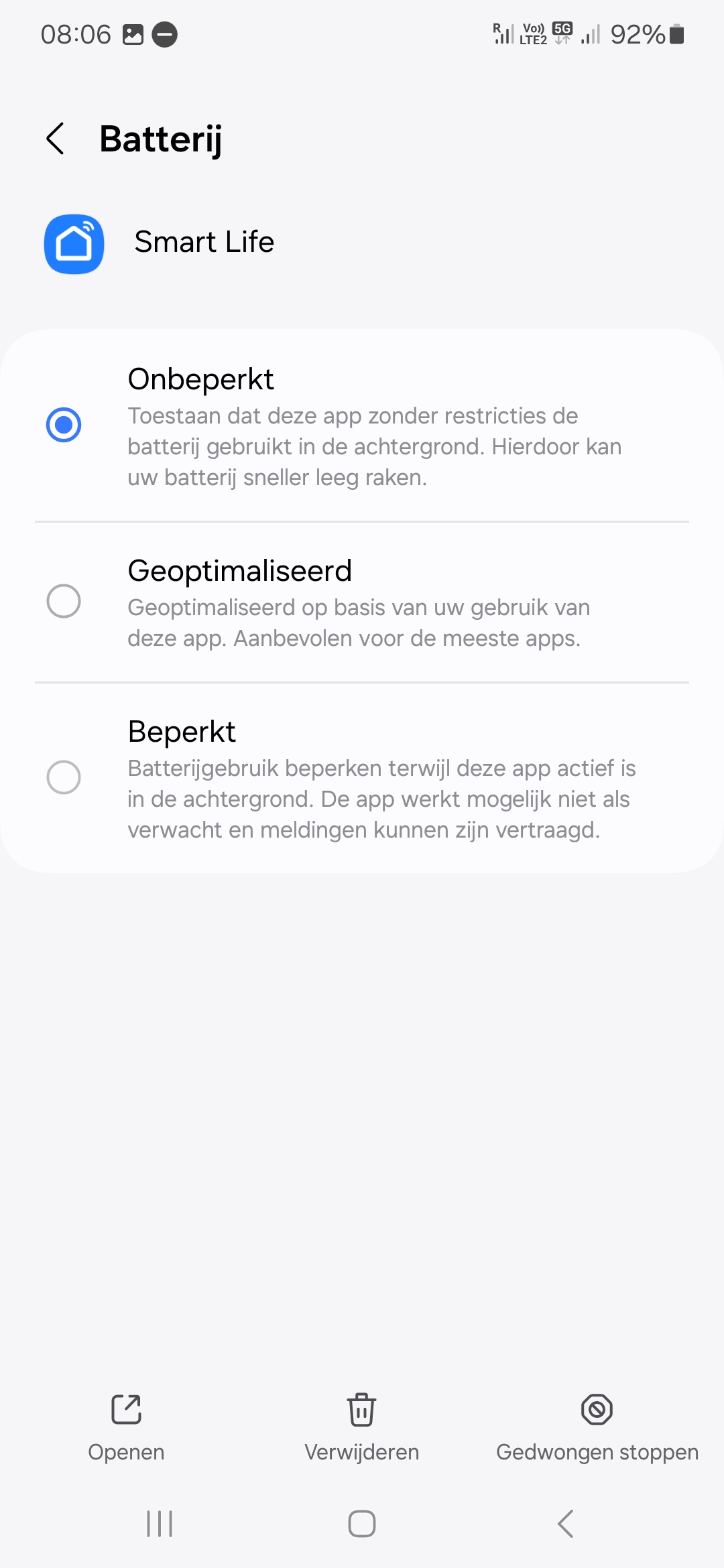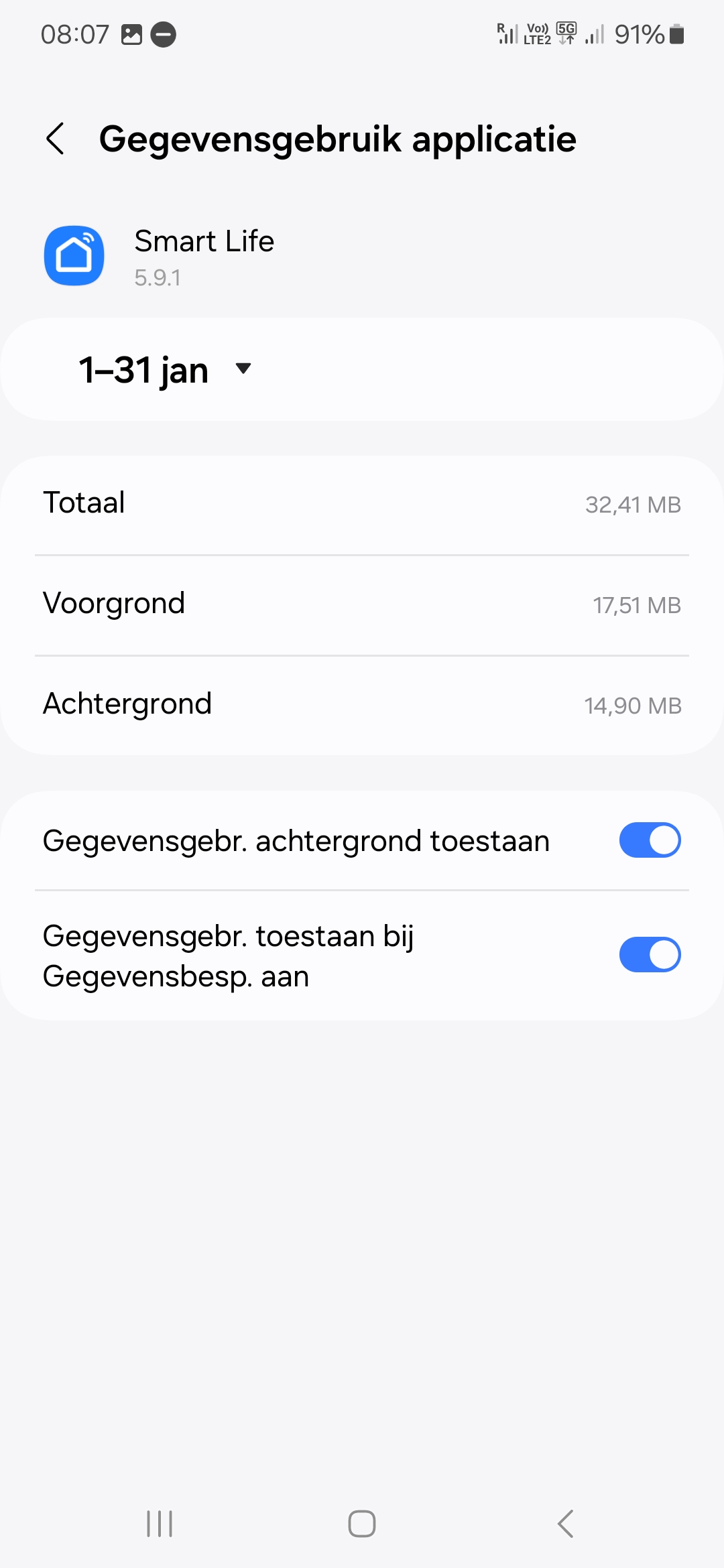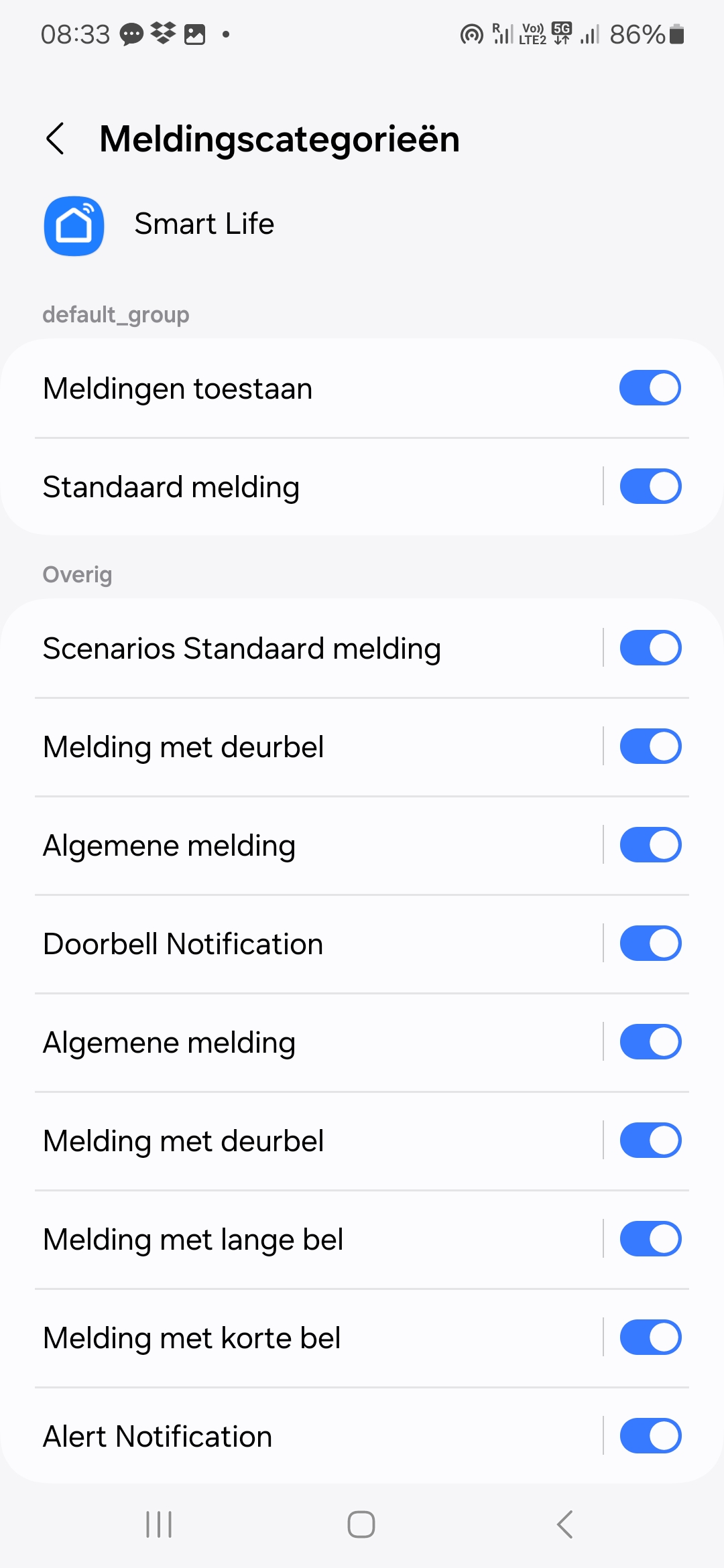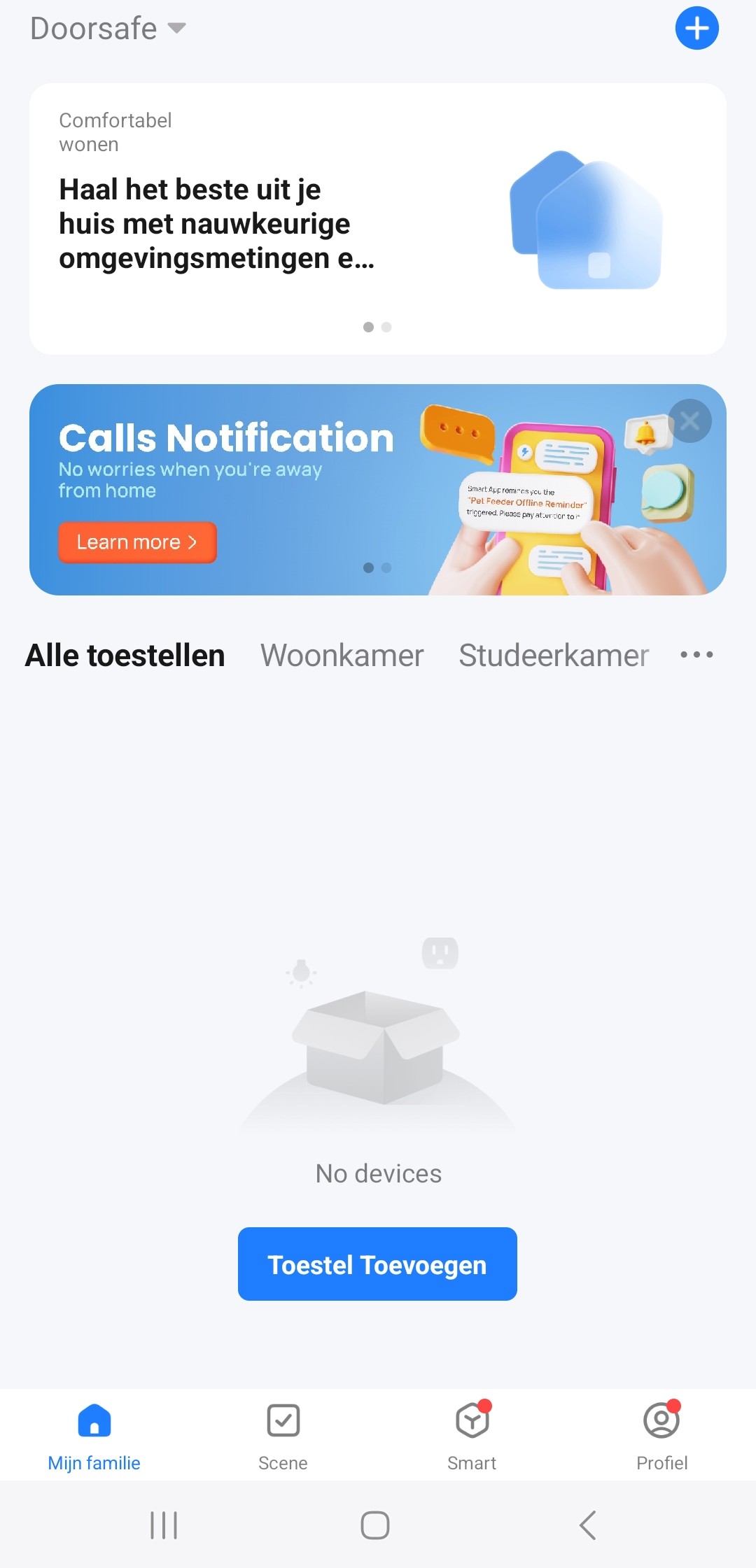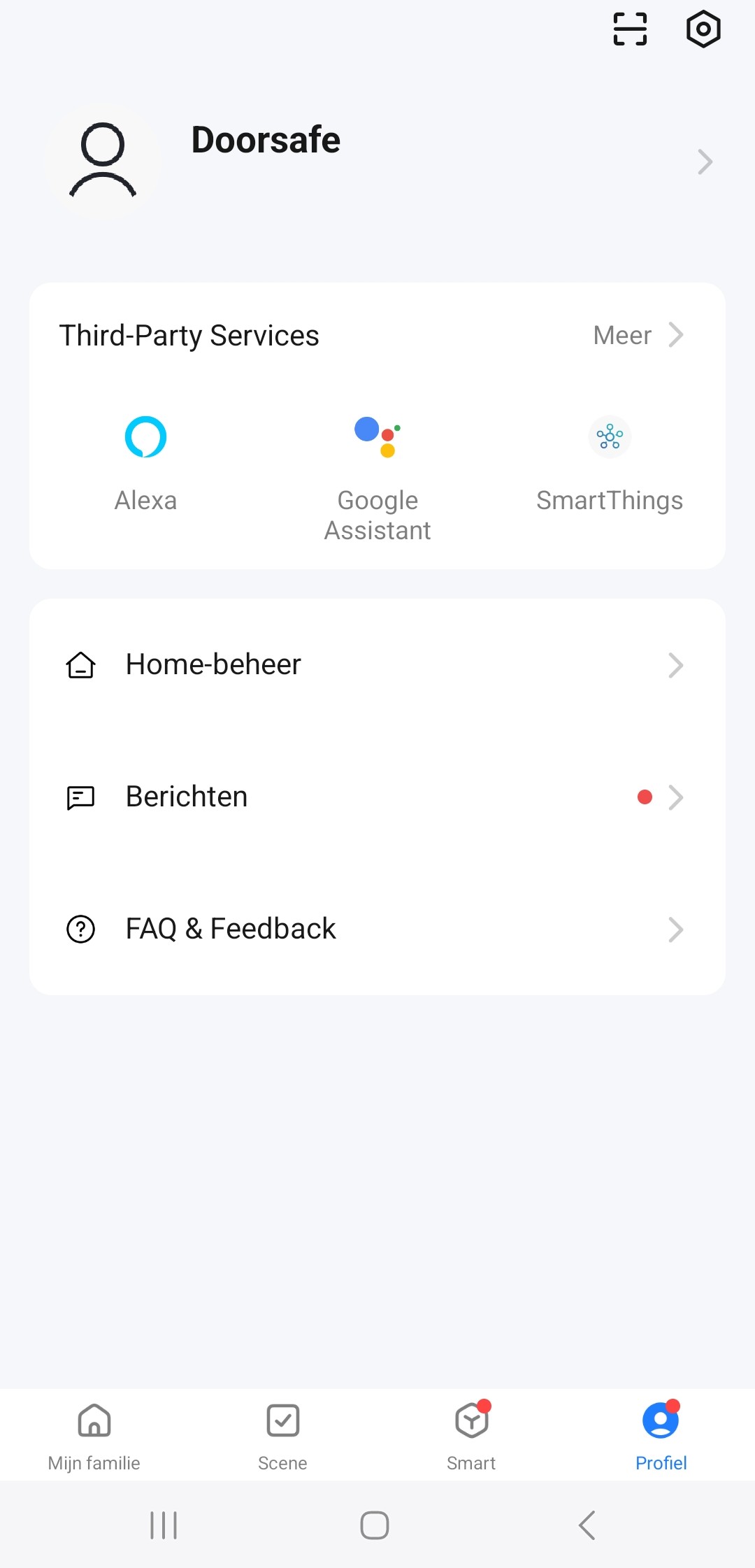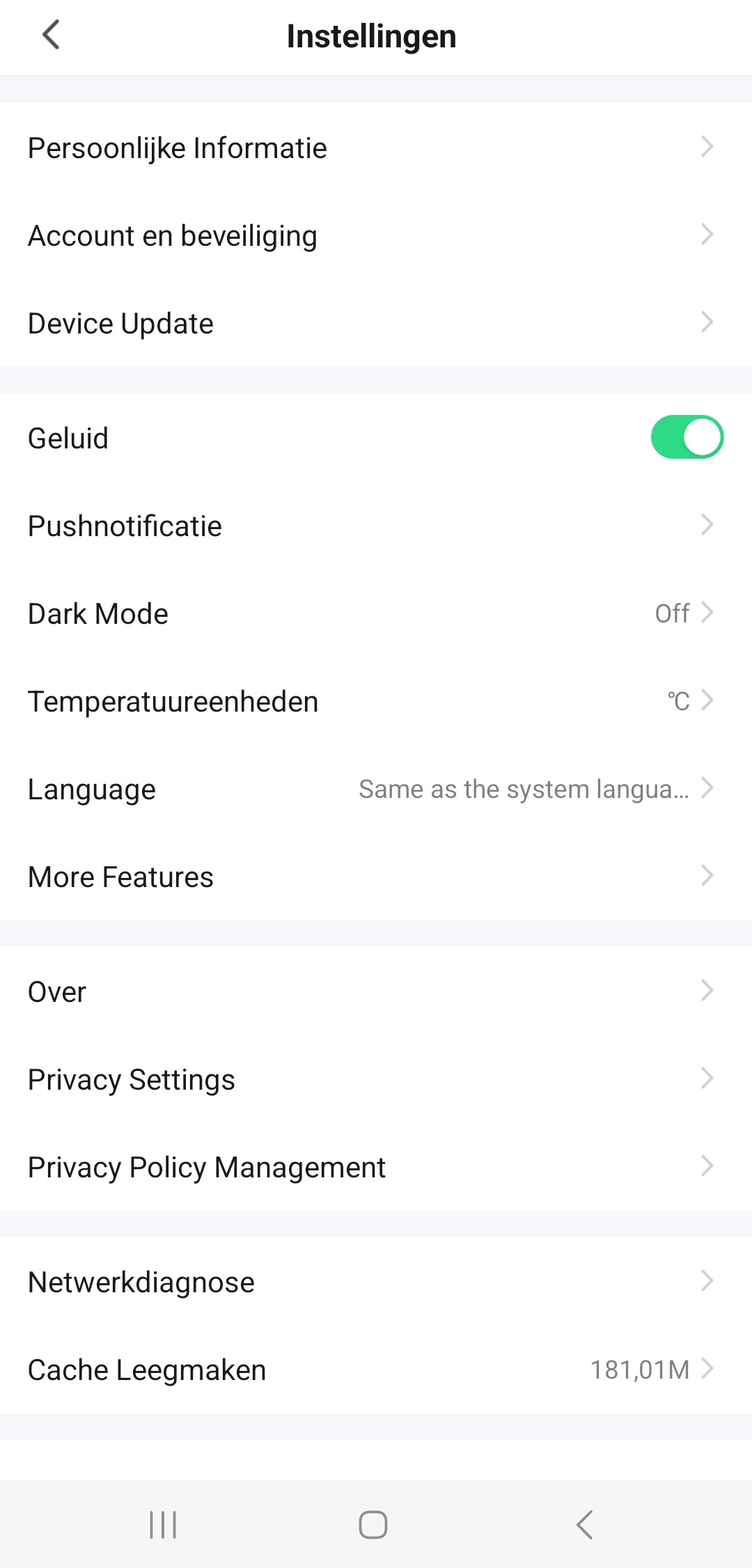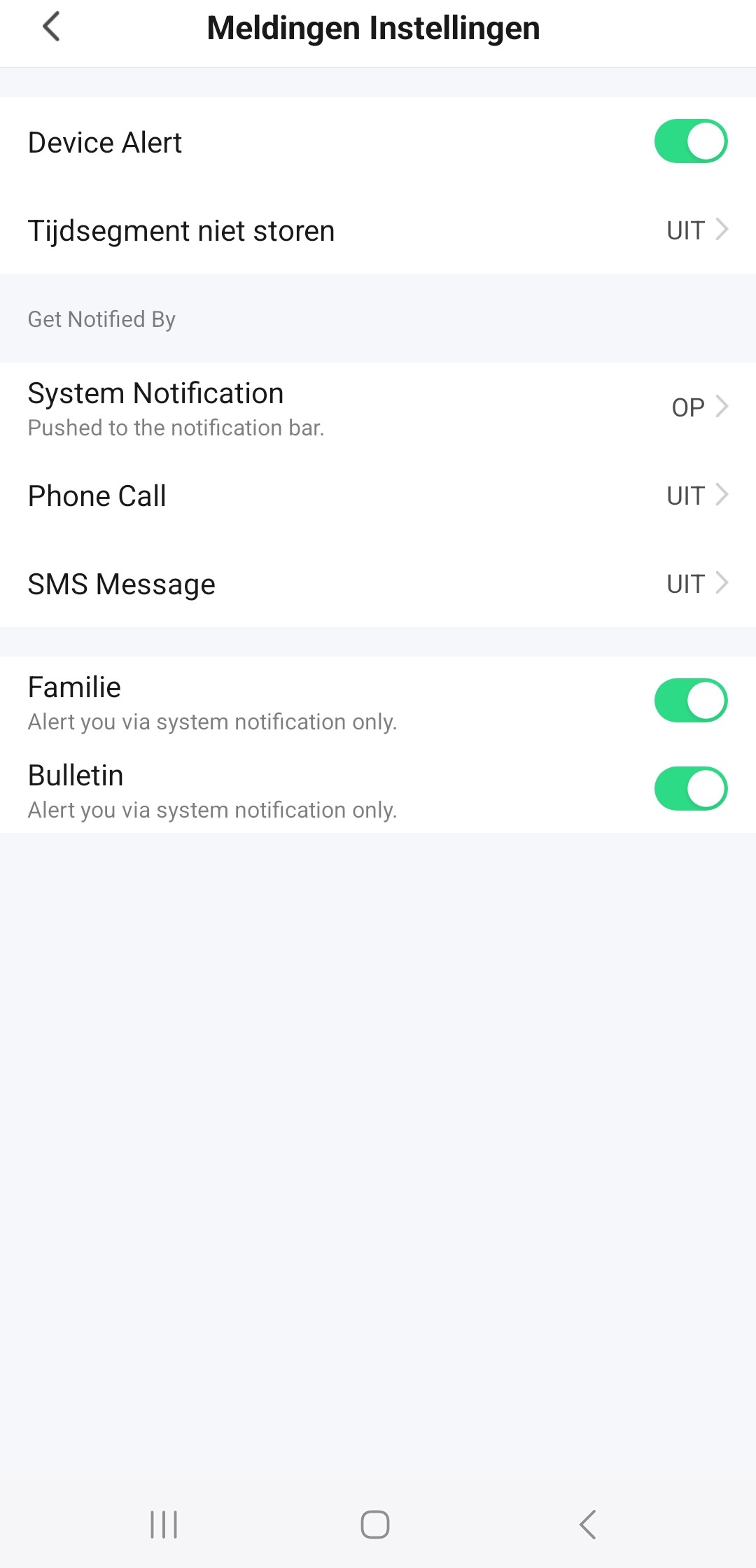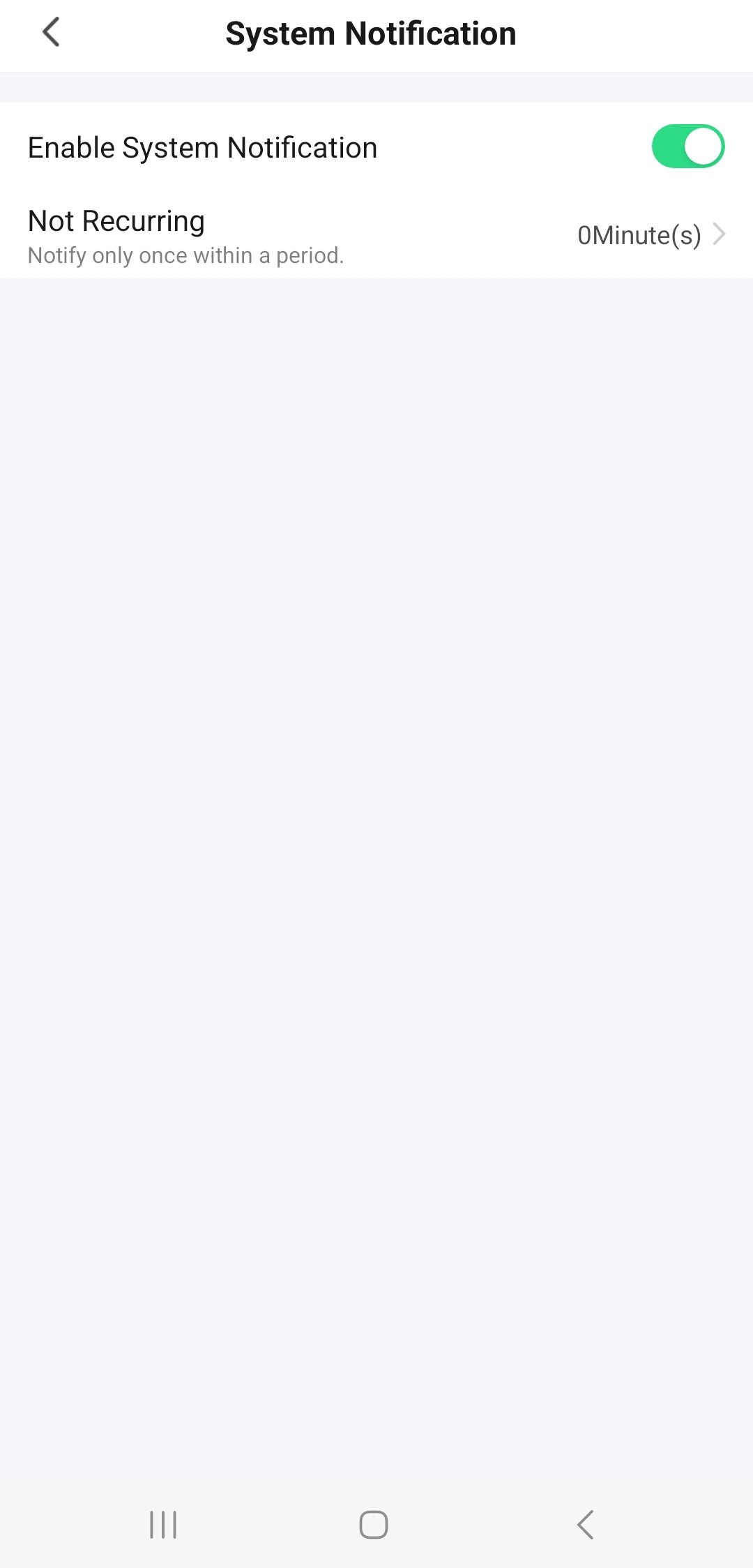Hoe kan ik notificaties krijgen en aanpassen van de Smart Life app van Tuya op een Android?
Push berichten krijgen van de Smart life app
Krijgt u geen meldingen van de Smart life app op een Android telefoon? Of wilt u een andere toon horen bij een melding? Controleer dan deze instellingen en bekijk de screenshots hieronder voor de juiste instellingen.
Deze screenshots zijn gemaakt op van de Android versie van Samsung. Dus als u een andere merk Android smartphone heeft, dan kunnen de instelingen net even anders zijn. Maar het lukt ons niet om van alle Android smartphone merken de instellingen te laten zien.
Controleer deze batterijverbruik instellingen:
- Ga naar ‘Instellingen’
- Kies ‘Apps’
- Zoek in de lijst met apps naar ‘Smart Life‘
- Kies ‘Batterij’
- Kies ‘Onbeperkt’
Controleer deze gegevensverbruik instellingen:
- Ga naar ‘Instellingen’
- Kies ‘Apps’
- Zoek in de lijst met apps naar ‘Smart Life‘
- Kies ‘Mobiele gegevens’
- Zet ‘Gegegevensgebr. achtergrond toestaan’ aan
- Zet ‘Gegegevensgebr. toestaan bij gegevensbesp. aan’ aan
Controleer deze machtigingen:
- Ga naar ‘Instellingen’
- Kies ‘Apps’
- Zoek in de lijst met apps naar ‘Smart Life‘
- Kies ‘Machtigingen’
- Zet Machtigingen aan voor:
- Bestanden en Media: zodat de app foto’s of video’s van de camera deurbel kan opslaan
- Camera: zodat de app een QR-code kan scannen
- Microfoon: zodat u door de app kunt praten met wie aanbelt
- Optioneel:
- Locatie: zet aan om op locatie gebaseerde Smart Scenario’s te kunnen instellen, bijv. als ik in de buurt van mij huis kom, doe dan het licht aan. En voor het tonen van het meest actuele weer. En voor het makkelijker toevoegen van producten.
- Apparaten in de buurt: zet aan voor het makkelijker toevoegen van producten.
Controleer eerst of de laatste versie van de SmartLife app in gebruik is:
De juiste instellingen van Android voor het verkrijgen van meldingen of het aanpassen van het type melding op basis van screenshots:
3A. Kies Batterij
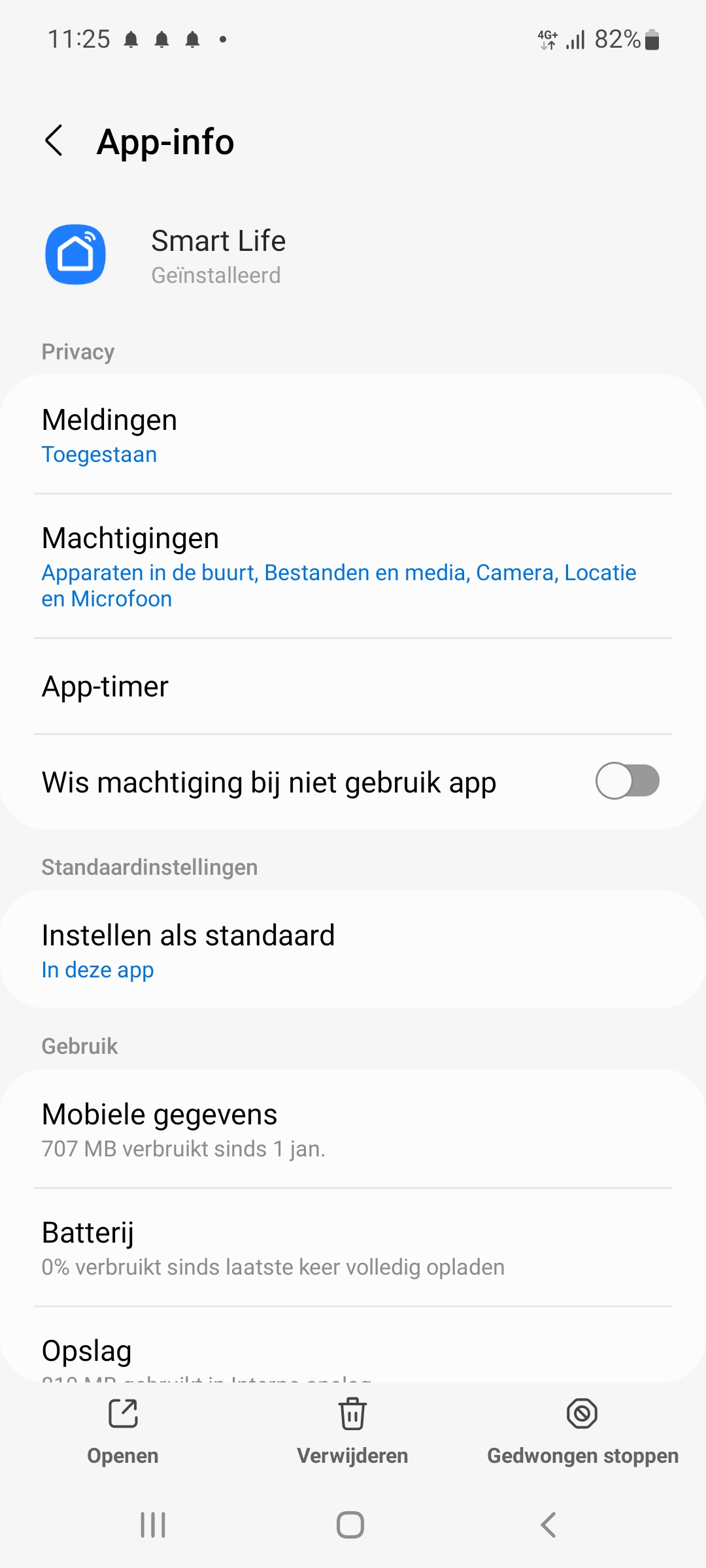
3B. Kies Mobiele gegevens
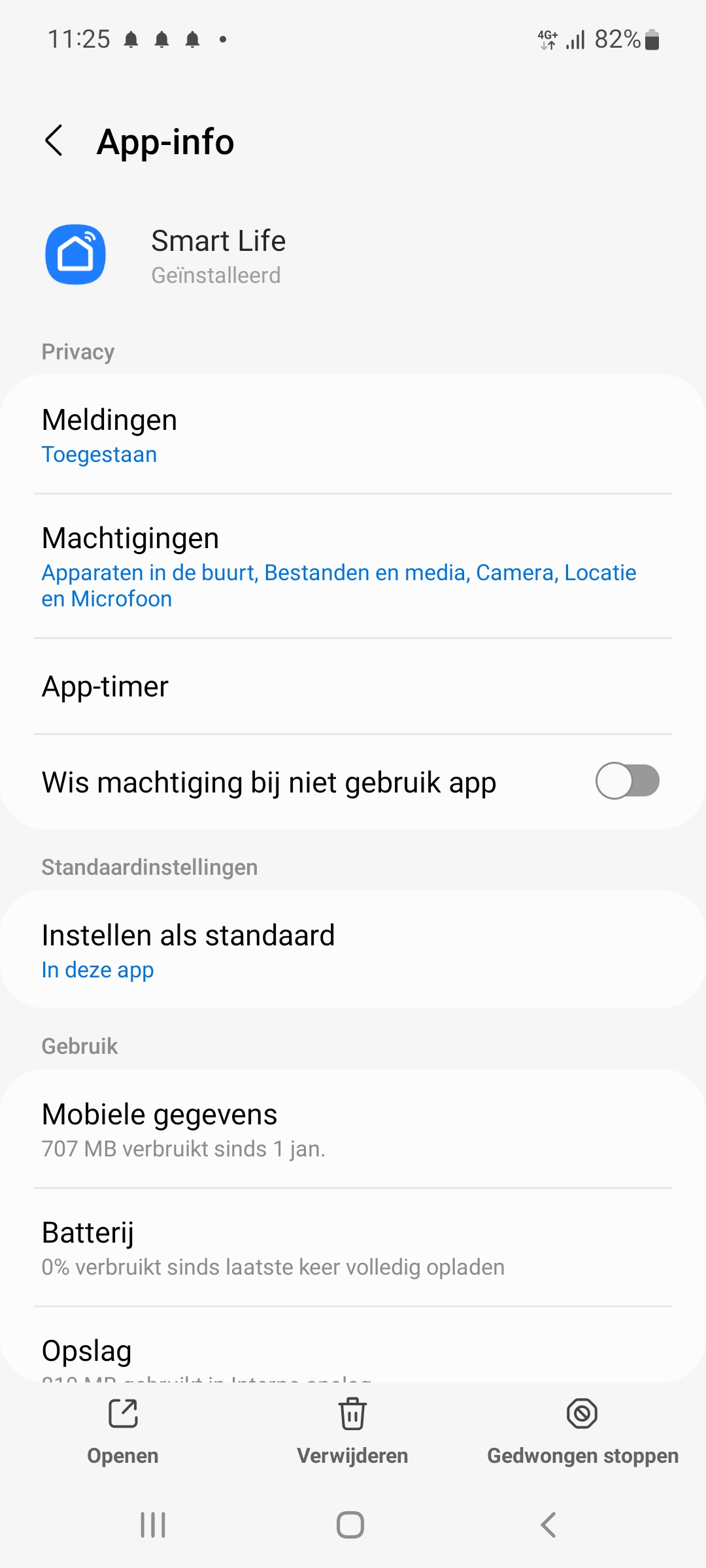
3B. Zet ‘Gegegevensgebr. achtergrond toestaan’ aan & Zet ‘Gegegevensgebr. toestaan bij gegevensbesp. aan’ aan
3C. Kies Meldingen & Zet wis machtigingen bij niet gebruik app uit
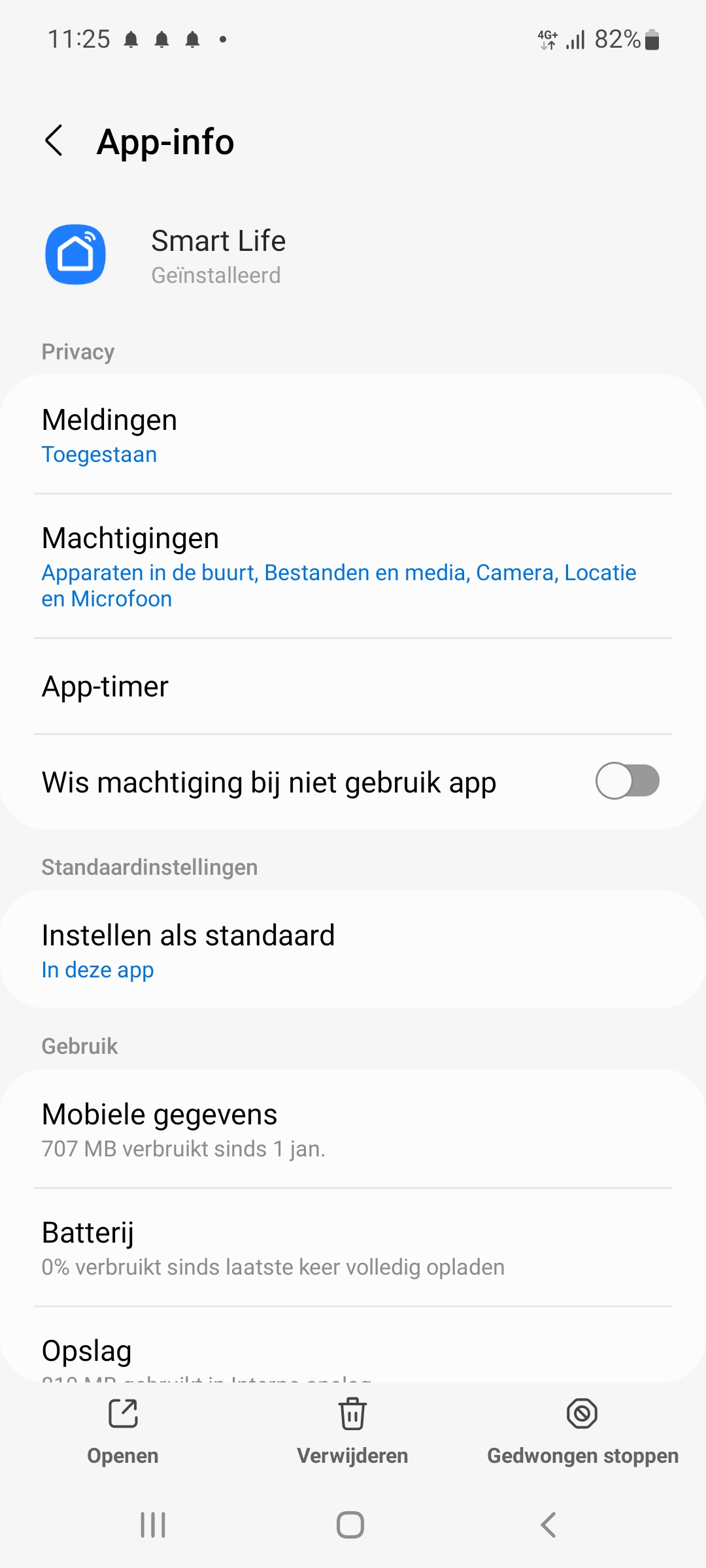
3D. Kies Meldingscategorieen
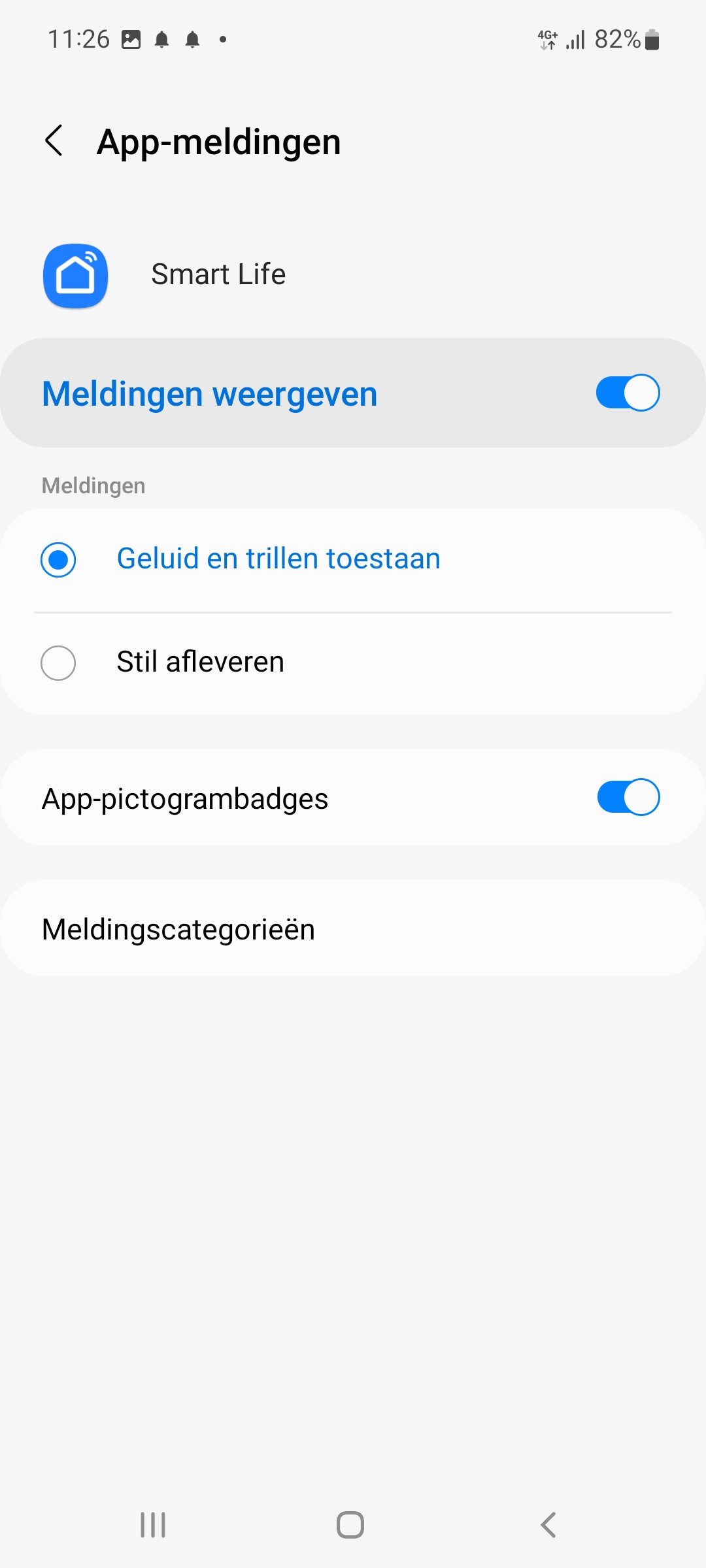
3D.
Druk op de tekst Meldingen met lange bel voor het aanzetten en instellen van het geluid dat het push bericht geeft nadat iemand aanbelt
Druk op de tekst Meldingen met korte bel voor het aanzetten en instellen van het geluid dat het push bericht geeft bij een beweging
De andere soorten meldingen zijn niet in gebruik.
5.
Druk op een Meldingscategorie om bij deze instellingen te komen:
Zet Meldingen weergeven aan of uit, om een zichtbare melding te krijgen
Zet Melding of Stil aan voor een geluidsmelding of een stille melding (dus alleen een zichtbare melding)
Bepaal met Weergeven als pop-up of er bij een melding ook een pop-up push-bericht zal worden getoond
Kies bij Geluid de gewenste toon bij een melding
Laat de telefoon eventueel ook Trillen bij een melding
Laat de randen van de telefoon ook oplichten met Knipperlicht
Bij vergrendelscherm kan worden aangeven wat er te zien is bij een vergrendeldscherm
Door Niet storen negeren aan te zetten, is er ook een toon te horen als de Niet storen functie van de telefoon aan staat.
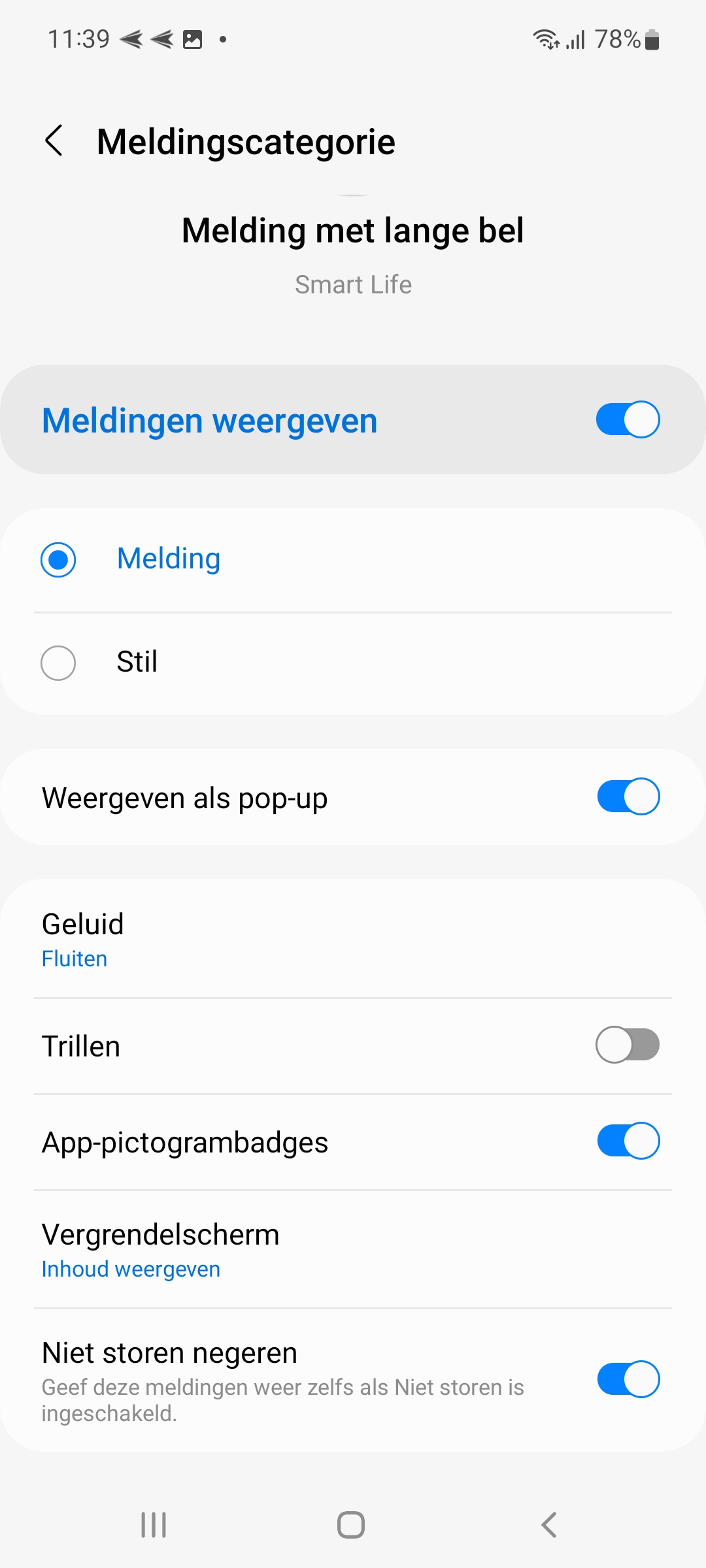
Controleer nu of de instellingen in de SmartLife app juist zijn ingesteld: